Hướng dẫn chi tiết cách lưu Preset trong Lightroom
Nội dung bài viết
Trong bài viết này, Tripi sẽ chia sẻ bí quyết giúp bạn lưu Preset trong Lightroom một cách nhanh chóng và đạt hiệu quả cao.
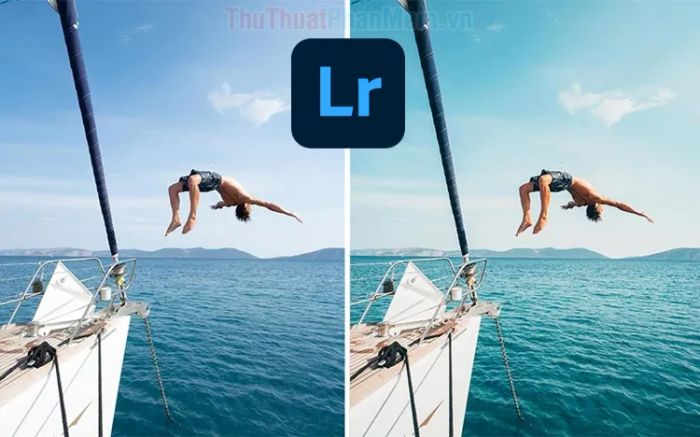
1. Hướng dẫn lưu Preset trong phần mềm Adobe Lightroom
Lưu ý: Bạn chỉ nên lưu Preset sau khi đã hoàn tất việc chỉnh sửa hình ảnh và điều chỉnh màu sắc.
Bước 1: Tại giao diện chính của Lightroom, hãy chọn mục Develop (Phát triển) để bắt đầu quá trình tạo Preset.
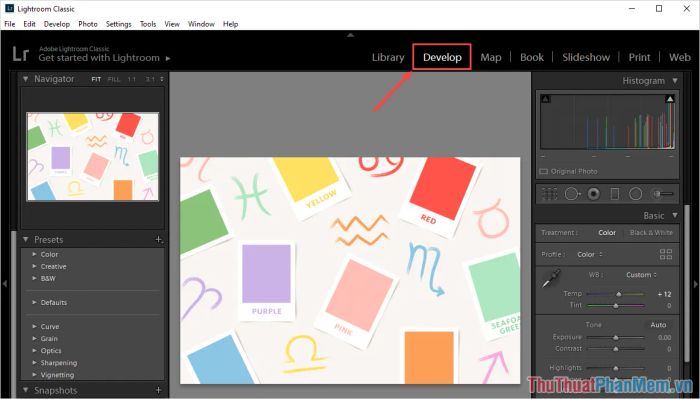
Bước 2: Trên thanh công cụ, chọn mục Develop và nhấp vào New Preset… để khởi tạo cài đặt mới.
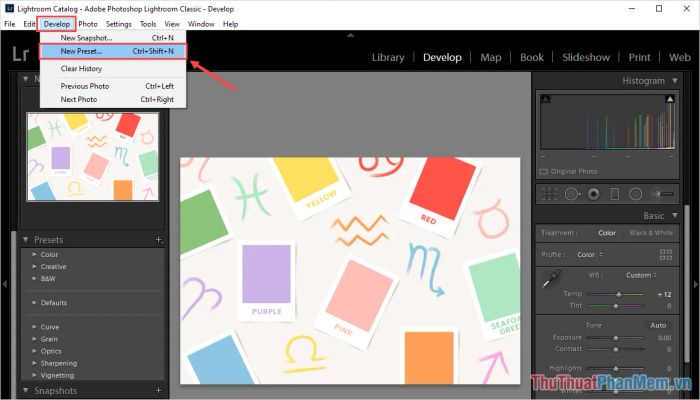
Bước 3: Cửa sổ New Develop Preset sẽ hiện ra, nơi bạn cần thiết lập các thông tin quan trọng như:
- Preset Name: Đặt tên cho Preset của bạn
- Settings: Chọn các thiết lập chỉnh sửa bạn muốn lưu vào Preset
- Create: Nhấn để hoàn tất tạo Preset
Phần quan trọng nhất trong thiết lập này là mục Settings. Bạn cần xác định rõ các thành phần đã chỉnh sửa và chọn chúng để tạo Preset cho những lần sử dụng sau. Nếu không chắc chắn, hãy giữ nguyên các thiết lập mặc định.
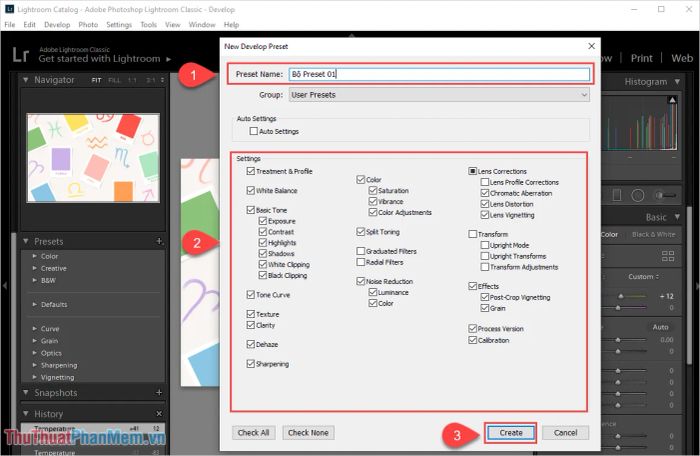
Bước 4: Sau khi tạo Preset, hãy truy cập mục User Preset để xem Preset vừa tạo. Để xuất Preset, nhấp chuột phải và chọn Export...
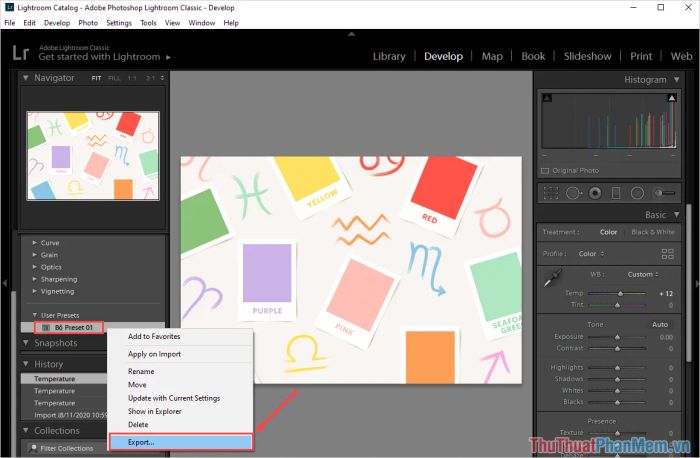
Bước 5: Khi cửa sổ Export Preset xuất hiện, bạn chỉ cần đặt tên và nhấn Save để hoàn thành quá trình.
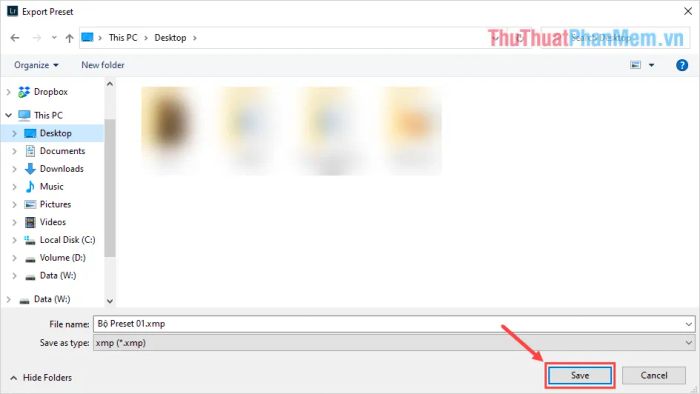
2. Hướng dẫn thêm Preset vào phần mềm Adobe Lightroom
Bên cạnh việc xuất Preset, bạn cũng có thể thêm các Preset từ người khác vào hệ thống để sử dụng và chỉnh sửa một cách nhanh chóng và tiện lợi.
Bước 1: Hãy nhấp vào mục Add (+) trên thanh Preset và chọn Import Preset… để bắt đầu thêm Preset mới.
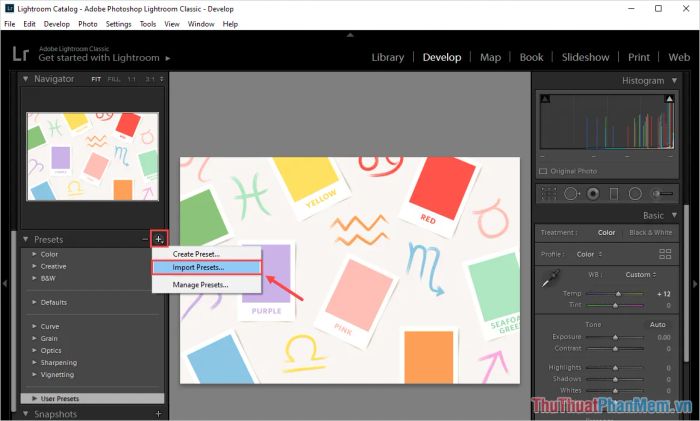
Bước 2: Chọn Preset bạn muốn thêm vào và nhấn Import để hoàn thành quá trình.
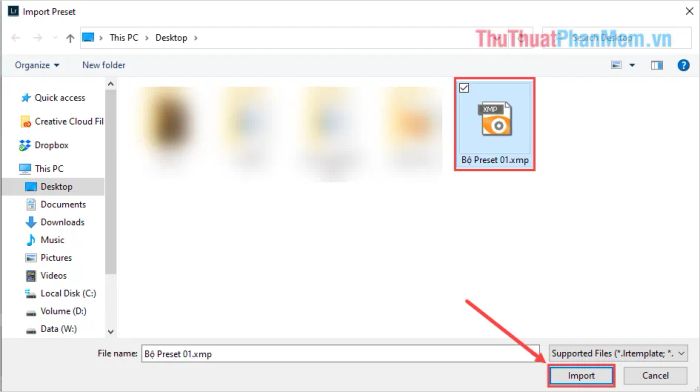
Trong bài viết này, Tripi đã chia sẻ cách lưu file Preset trên Adobe Lightroom một cách nhanh chóng và hiệu quả. Chúc bạn có những trải nghiệm tuyệt vời!
Có thể bạn quan tâm

Top 9 Viên uống vitamin D3 giúp tăng cường hấp thu canxi hiệu quả nhất hiện nay

Hướng Dẫn Xóa Lịch Sử Duyệt Web

5 dịch vụ chuyển kho xưởng trọn gói uy tín nhất Đồng Nai

Khám phá 7 viên uống dầu gấc giúp cải thiện thị lực tốt nhất hiện nay

Có nên ăn sáng trước khi hiến máu và lựa chọn thực phẩm nào là tốt nhất?


